Hoe u uw iPhone kunt laten gebruiken JPG- en MP4-bestanden gebruiken in plaats van HEIF, HEIC en HEVC

In iOS 11 zijn de foto's en video's die u maakt niet langer gecodeerd in de compatibele indelingen die u gebruikt zijn gewend. In plaats van JPG voor afbeeldingen en MPEG-4 voor video, gebruiken ze respectievelijk HEIC (High Efficiency Image Format) en HEVC (High Efficiency Video Format). Bestanden in deze nieuwere formaten zijn ongeveer de helft kleiner dan JPG- en MP4-bestanden van vergelijkbare kwaliteit.
GERELATEERD: Wat is er nieuw in iOS 11 voor iPhone en iPad, nu beschikbaar
Bestanden coderen in HEIF (met de. HEIC extensie) en HEVC (met behulp van de .MOV extensie) vereist een beetje meer verwerkingskracht, dus deze verandering komt alleen op de iPhone 7, iPhone 7 Plus, iPhone 8, iPhone 8 Plus, iPhone X en de nieuwste generatie iPad Pro modellen. Het is ook vermeldenswaard dat deze verandering alleen van invloed is op nieuwe foto's die je maakt, iOS11 zal geen foto's of video's wijzigen die je al hebt gemaakt.
Hoewel HEIF en HEVC in theorie geweldig zijn, worden ze niet zo breed ondersteund als JPG en MP4 tot nu toe (die op dit punt in essentie universeel zijn). U moet bijvoorbeeld uw Mac upgraden naar macOS High Sierra om HEIF- en HEVC-bestanden te kunnen bewerken. En als u Windows 10 gebruikt, zijn ze nog niet uit de verpakking beschikbaar.
Als u uw foto's en video's liever in een breder compatibel formaat opneemt, kunt u dat doen met een eenvoudige schakelaar. Zo gaat u.
Ga naar Instellingen> Camera> Indeling en selecteer Meest compatibel in plaats van Hoog rendement.
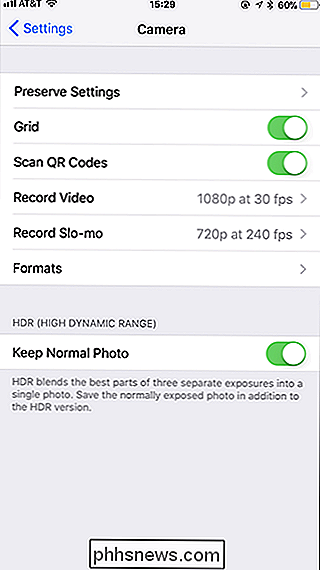
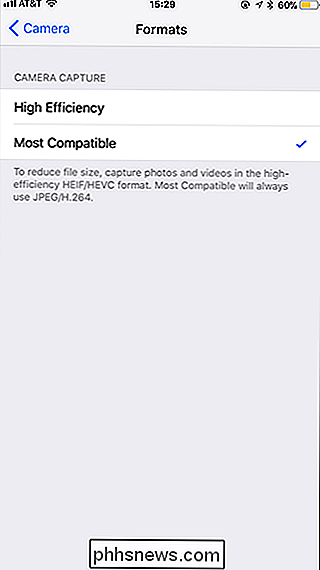
Nu blijft uw iPhone de oudere, grotere, meer compatibele indelingen gebruiken.

Hoe u uw werk kunt delen onder een Creative Commons-licentie
Met Creative Commons-licenties kunnen mensen eenvoudig hun creatieve werken delen, zodat andere mensen deze voor hun eigen projecten kunnen gebruiken. Ga als volgt te werk om uw werk onder een CC-licentie vrij te geven. GERELATEERD: Wat zijn Creative Commons -licenties? Met traditionele auteursrechten, als u wilt dat andere mensen uw werk kunnen gebruiken, zit u vaak vast met het verlenen van individuele licenties voor elk verzoek.

Sluipen van meldingen in Android Oreo
We krijgen het; je bent bezig. Je kunt niet altijd op meldingen reageren wanneer ze je telefoon raken, maar je wilt ze ook niet vergeten. Gelukkig kun je in Android Oreo deze meldingen snoozen, zodat ze later opnieuw verschijnen. GERELATEERD: Hoe de melding "Is in de achtergrond uitvoeren" en "Batterij gebruiken" in Android Oreo uit te schakelen Dit is wat mij meestal overkomt: er komt een melding binnen, ik moet deze aan de orde stellen, maar ik kan hem op dat moment niet laten, dus ik liet hem daar zitten.



